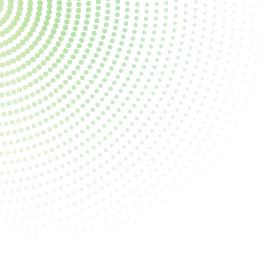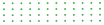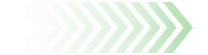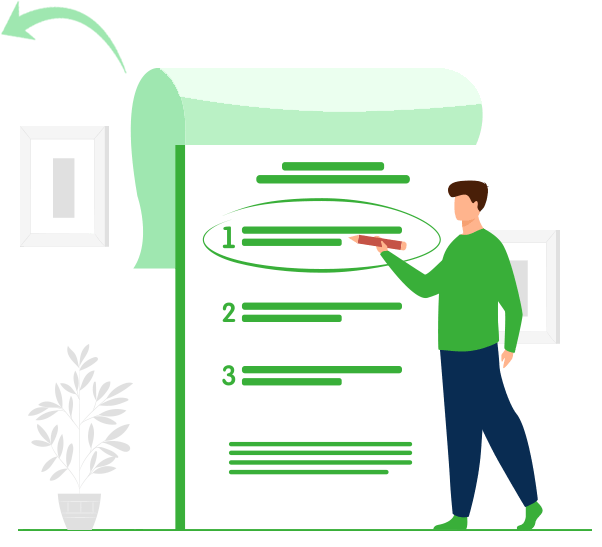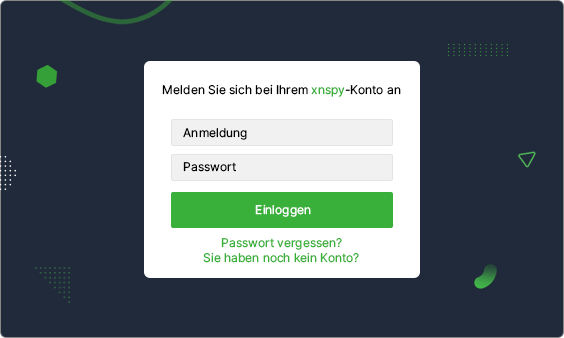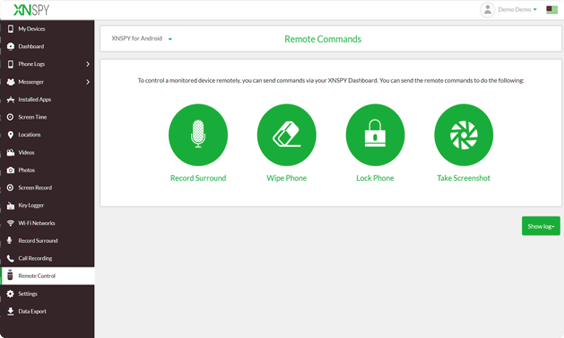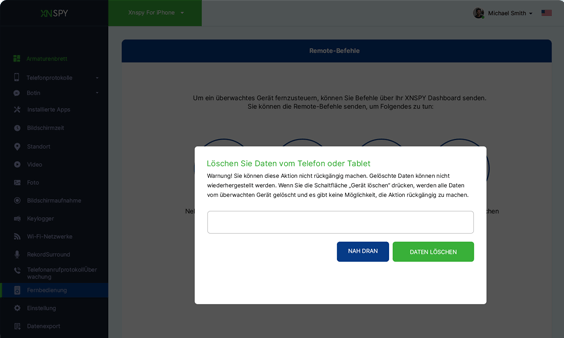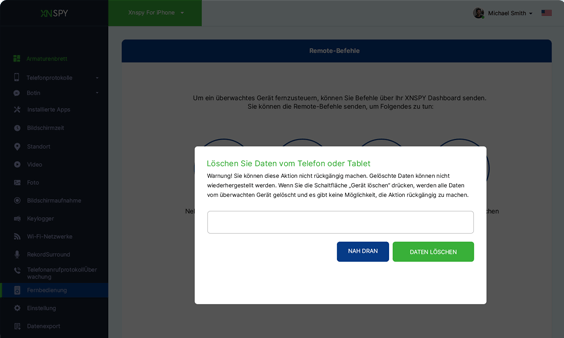Verschiedene Möglichkeiten, Daten von Android-Geräten zu löschen
Eine gute Sache ist, dass Sie die Daten des
Android-Telefons von einem entfernten
Standort aus vollständig löschen können, wenn sie verloren gehen. Sie senden einfach einen
Befehl von Ihrem Computer und alles wird aus der Ferne gelöscht.
Hier sind einige Möglichkeiten, wie Sie alle Daten von Ihrem Android-Gerät löschen können:
Option 1: Löschen Sie die Daten des Telefons mit dem Android Device Manager
Eine sehr verbreitete Methode zum Löschen von Telefondaten ist die Verwendung des Android-Geräte-Managers . Es ist eine integrierte
Funktion in jedem Android-Telefon, mit der Sie Ihre persönlichen Daten vom Gerät löschen können.
Um diese Funktion nutzen zu können, müssen Sie Ihr Android-Gerät (Smartphone oder Tablet) mit dem
Android Device Manager synchronisieren. Es ist mit Android 2.2 und höher kompatibel. Befolgen Sie
diese Schritte, um Ihr Gerät zu synchronisieren:
- Gehen Sie zu den „Einstellungen“ Ihres Telefons und klicken Sie auf „Android
Geräte-Manager“.
- Wählen Sie „Remote-Sperre und Zurücksetzen auf Werkseinstellungen zulassen“.
- Stellen Sie sicher, dass die Schaltfläche „Dieses Gerät aus der Ferne lokalisieren“
angeklickt ist. Wenn nicht, klicken Sie darauf.
- Aktivieren Sie nun das Kontrollkästchen "Fernsperre und Zurücksetzen auf
Werkseinstellungen zulassen". Sobald Sie dies getan haben, erscheint ein Bildschirm, in dem
Sie um Erlaubnis gebeten werden, die Daten von Ihrem Gerät zu löschen.
- Gehen Sie online zum Android Geräte-Manager, indem Sie Ihr Google-Konto eingeben und das
Gerät auswählen, das Sie synchronisieren möchten.
Wie lösche ich Daten von Ihrem Telefon?
Führen Sie nach der Synchronisierung Ihres Geräts die folgenden Schritte aus, um die Daten des
Telefons zu löschen:
- Rufen Sie von Ihrem Computer aus https://www.google.com/android/find auf und geben Sie
Ihre Google-Kontodaten ein.
- Sobald Sie sich angemeldet haben, versucht der Geräte-Manager, Ihr Telefon zu finden. Sie
sollten eine Karte mit dem Standort Ihres Geräts sehen
- Sie können Ihr Gerät entweder „klingeln“, „sperren“ oder „löschen“.
- Wenn Sie Löschen wählen, werden Sie aufgefordert, ein neues Passwort einzugeben. Dann
erscheint ein Warnfenster. Wenn Sie zustimmen, werden die gesamten Daten auf Ihrem Telefon
gelöscht.
Hinweis: Verwenden Sie diese Option nur, wenn Ihr Gerät endgültig verloren ist.
Gibt es Einschränkungen?
Ja, es gibt Einschränkungen bei der Verwendung des Android Geräte-Managers. Wie zum Beispiel:
- Es funktioniert nur, wenn Ihr Gerät mit dem Internet verbunden ist.
- Wenn Sie sich von Ihrem Google-Konto abgemeldet haben, ist der Android Geräte-Manager für
Sie nutzlos. Wenn Ihr Telefon gestohlen wird, ist dies das erste, was sie tun, da jeder
weiß, dass der Android Geräte-Manager verwendet werden kann, um Daten auf dem Gerät zu
lokalisieren, zu sperren oder zu löschen.
- Wenn Sie den Android Geräte-Manager auf Ihrem Telefon nicht aktiviert haben, kann es Ihr
Gerät nicht laden.
Welche andere Möglichkeit haben Sie? Wie kann man Android-Telefondaten auf sichere
Weise vollständig löschen? Es gibt eine Lösung dafür, und zwar „Xnspy!“.